Beschreibung
diese Kurzbeschreibung soll die Anwendung eines Scripts und Anpassung des Active Directory vorstellen, um mit Hilfe des Script das Beschreibungsfeld vom Computerobjekts zu befüllen.
Beschreibung wurde in einer Testumgebung mit folgenden OUs getestet:
OU=lab,DC=lab,DC=int (Clients und User befinden sich in dieser OU)
OU=user,OU=lab,DC=lab,DC=int
Möglicher Nutzen? Es kann zur Client- Userzuordnung verwendet werden und da es die S/N der AD Geräte darstellen kann, für die Buchhaltung zwecks Geräteabeschreibung!
Schritte - Active Directory Anpassung:
- Öffnen Sie die Active Directory Benutzer- und und Computer Verwaltung.
Vergewissern Sie sich, das unter der Ansicht die Option Erweiterte Features ausgewählt ist. - Klicken Sie mit der Rechten Maustaste auf die OU und wählen die Eigenschaften aus.
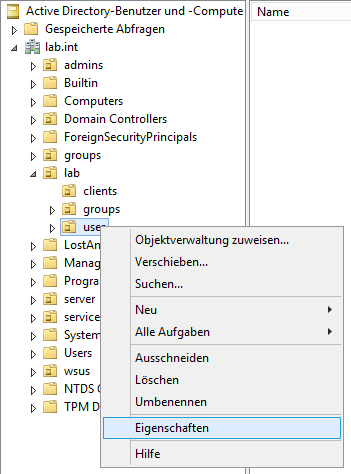
Bild zur vergößern anklicken ... - Navigieren Sie auf den Reiter Sicherheit und wählen den Button Erweitert aus.
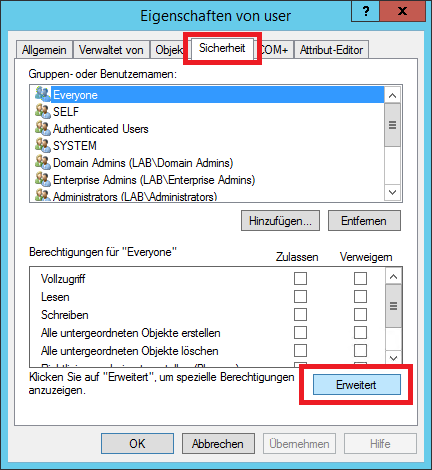
Bild zur vergößern anklicken ... - Klicken Sie im Fenster Erweiterte Sicherheitseinstellungen für "user" auf den Button Hinzufügen.
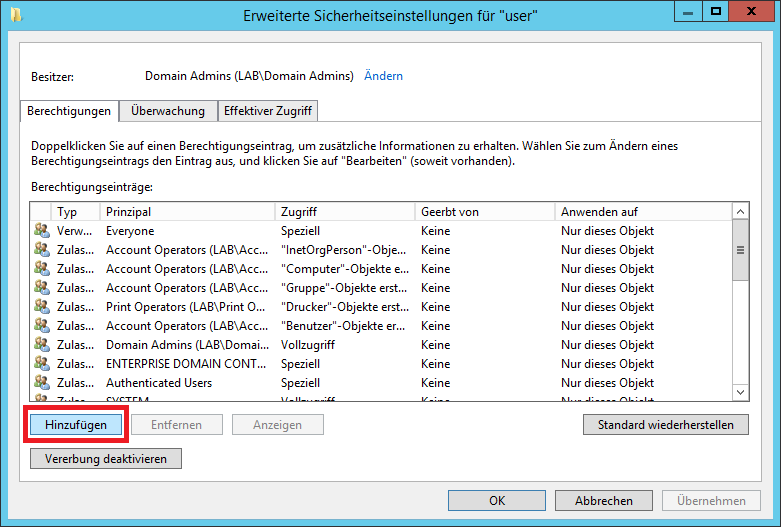
Bild zur vergößern anklicken ... - Im neu erschienen Fenster Berechtigungseintrag für user, geben Authenticated Users ein und legen folgende Optionen fest:
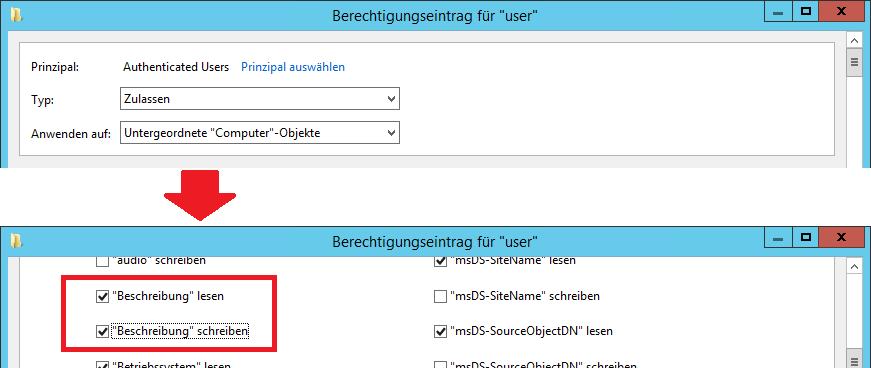
Bild zur vergößern anklicken ... - Klicken Sie auf OK um die gesetze Berechtigung zu speichern.
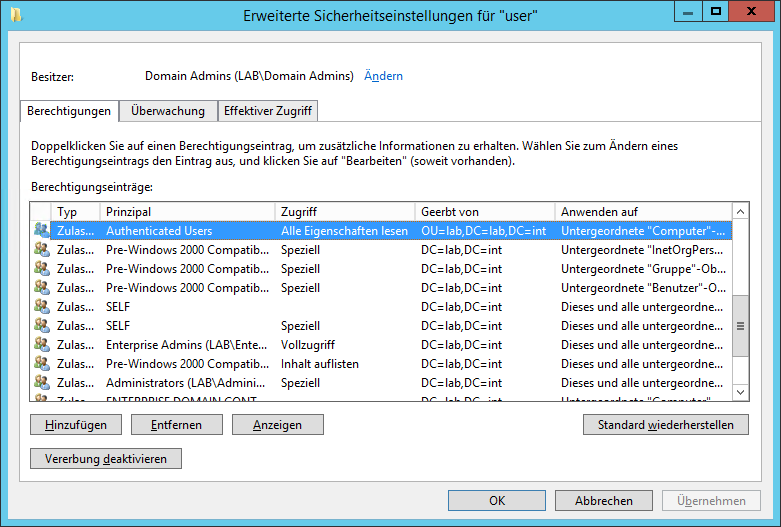
Bild zur vergößern anklicken ...
Schritte - Erstellen einer GPO:
- Öffnen Sie die Gruppenrichtlinienverwaltung und erstellen eine eindeutige GPO:
admin-tool-FillADDescriptionField - Öffnen Sie die GPO und navigieren in folgendes Verzeichnis:
Benutzerkonfiguration > Richtlinien > Windows-Einstellungen > Skripts - Klicken Sie doppelt auf Anmelden und fügen den Pfad zum Speicherort des Scripts ein.
Bsp. \\lab.int\netlogon\scripts\AD_fill_description-field.vbs - Schließen Sie das Bearbeitungsfenster der GPO um diese zu speichern.
- Verknüpfen die GPO mit der OU in der sich die AD User befinden.
Wenn Sie die oben genannten Schritte durchgeführt haben, wurde das Beschreibungsfeld des Computerobjekts nach der Useranmeldung befüllt.
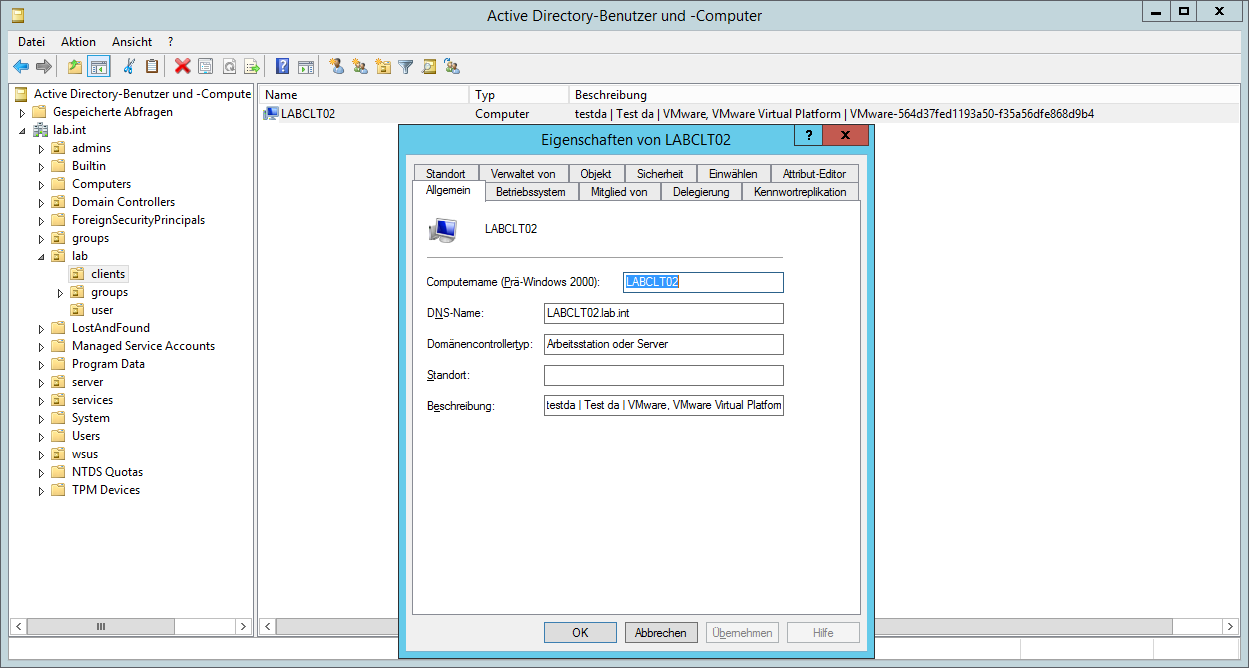
Bild zur vergößern anklicken ...
Quelle - Script: https://nyuktech.wordpress.com/2013/11/18/update-active-directory-computer-objects-with-useful-information

